あなたのブログやウェブサイトで画像を使っているけれど、SEO対策として適切に設定できているか不安になることはありませんか?「altタグって何だろう?」「画像にどんな説明文を入れればいいの?」といった疑問を持ちながら、ウェブサイト運営をされている方は多いのではないでしょうか。
「画像をアップロードしただけで、特に何も設定していない…」
「altタグは聞いたことがあるけど、どう書けばいいのかわからない…」
こんな悩みをお持ちの方、とくに自社のウェブサイト運営を始めたばかりの小規模ビジネスのオーナーさんや担当者の方にとって、altタグの設定は大きな壁になっているかもしれません。でも大丈夫です!適切なaltタグを設定するだけで、ウェブサイトのアクセシビリティが向上し、SEO効果も高まるのです。
この記事では、altタグとは何かという基本的な説明から、SEO効果を高める正しい設定方法、さらには実践的な例文まで、初心者の方でもわかりやすく解説していきます。画像ごとの最適なaltタグの付け方や、HTMLやWordPressでの具体的な設定手順も紹介するので、この記事を読めば、あなたも今日からaltタグを適切に設定できるようになります。
ウェブアクセシビリティの向上やSEO対策において、altタグは小さいけれど非常に重要な要素です。ユーザー体験の向上だけでなく、検索エンジンからの評価アップにもつながる画像最適化の基本を、ぜひこの機会にマスターしてみてください。
このページに書いてあること
altタグ(alt属性)とは?SEO効果を高める正しい設定方法

altタグはウェブページの画像に設定する代替テキストで、SEO効果を高める重要な要素なのです。これは単なる画像の説明だけではなく、検索エンジンがコンテンツを正しく理解するための手がかりにもなっています。
適切に設定されたaltタグは、検索エンジンに「この画像が何を表しているのか」を明確に伝え、関連キーワードでの検索順位アップに貢献するのです。例えば「赤いりんご」の画像に「赤いりんご」というaltタグを設定することで、Google画像検索でその関連ワードが検索された際に上位表示される可能性が高まります。
また、altタグはウェブアクセシビリティの観点からも不可欠な要素です。視覚障害のあるユーザーがスクリーンリーダーを使用する際、altタグの内容が読み上げられるため、すべてのユーザーに平等な情報アクセスを提供できるというメリットがあります。
さらに、画像が何らかの理由で表示されなかった場合にも、altタグのテキストが代わりに表示されるので、情報の欠落を防ぐ役割も果たしているのです。
効果的なaltタグ設定のポイントは、画像内容を簡潔かつ正確に表現すること。キーワードの詰め込みは避け、自然な文章で画像の内容を表現しましょう。適切なaltタグ設定により、サイトの検索順位向上とユーザー体験の改善が期待できます。次のセクションでは、altタグの基本知識についてさらに詳しく見ていきます。
altタグの基本知識と重要性

altタグは、ウェブページ上の画像に説明文を追加する重要な HTML 要素です。視覚障害のあるユーザーが画像の内容を理解できるようにするだけでなく、検索エンジンが画像の内容を正確に把握するためにも欠かせません。適切に設定されたaltタグは、サイトのアクセシビリティを向上させながら、SEO評価も高めてくれる一石二鳥の機能なのです。
ウェブサイト運営において、altタグの設定を怠ってしまうと、サイト訪問者の一部に情報が届かないだけでなく、貴重なSEOチャンスを逃してしまうことになります。画像が多いサイトほど、この基本的な要素の重要性は高まります。これから解説する基礎知識を身につけて、誰にでも優しく、検索エンジンにも評価されるサイト作りを目指していきましょう。
altタグとは?画像の代替テキストの役割を理解する
altタグは、HTMLで画像に添える「代替テキスト」のことです。画像が表示できない状況でも、その内容を文字情報として伝える重要な役割を持っています。技術的には「alt属性」という名称が正確ですが、一般的に「altタグ」と呼ばれることが多いです。
altタグの主な役割は、視覚に障害のあるユーザーに画像の内容を伝えることです。スクリーンリーダーと呼ばれる支援技術は、このaltタグを読み上げて画像の内容を伝えてくれます。例えば「赤いリンゴの写真」というaltタグがあれば、視覚に頼れない方でも画像の内容が理解できるわけです。
また、インターネット接続が遅い環境や、画像の読み込みに失敗した場合にも、altタグのテキストが表示されます。これにより、どんな画像だったのかをユーザーに伝えることができるのです。こうした代替表示機能は、様々な環境でウェブサイトを利用するユーザーにとって非常に便利な機能といえます。
検索エンジンは画像の内容を直接理解することができません。そこでaltタグの情報を頼りに、その画像が何を表しているのかを判断しているんです。適切なaltタグを設定することで、画像検索での上位表示も期待できます。
このようにaltタグは、アクセシビリティ向上だけでなく、SEO対策としても欠かせない要素なのです。単なる補足情報ではなく、ウェブサイト全体の価値を高める重要な機能と言えるでしょう。
alt属性とaltタグの違い – 正しい呼び方と技術的説明
正確に言うと、Webの世界では「altタグ」という要素は実は存在しないのです。正しくは「alt属性」と呼ぶべきもので、この違いを理解しておくことが重要です。多くの方が「altタグ」と呼んでいますが、HTMLの技術的な観点からすると不正確な表現なのです。
alt属性は、imgタグ内に記述する属性の一つです。HTMLでは次のように記述します。
<img src="apple.jpg" alt="赤いりんご">Code language: HTML, XML (xml)このコードでは、「img」がタグ要素で、「alt=”赤いりんご”」が属性となります。「タグ」と「属性」は明確に異なる概念なのです。タグはHTML文書の構造を定義する要素で、属性はそのタグに追加情報を与える役割を持っています。
なぜ「altタグ」という呼び方が広まったのでしょうか?これは、HTMLを扱う人々の間で、専門用語が簡略化されて伝わる過程で生まれた俗称だと考えられます。SEO業界やウェブデザインの現場では「altタグ」という言葉が定着してしまい、今ではブログ記事や解説サイトでもよく見かける表現になっています。
ただし、正確な知識を持つことは大切です。特にHTMLコーディングを学ぶ初心者の方は、「alt属性」という正しい呼び方を覚えておくと良いでしょう。プログラミングやマークアップ言語では、こうした正確な用語の使い分けが重要視されます。
とはいえ、「altタグ」という表現も業界では広く通じるので、コミュニケーション上の大きな問題はないでしょう。重要なのは、どちらの呼び方であっても、その機能と役割を正しく理解して適切に活用することです。
altタグがSEO対策で重要視される理由
altタグがSEO対策で重要視される理由は、検索エンジンの画像理解を直接サポートする役割を果たすからです。Googleなどの検索エンジンは、テキスト情報は得意ですが、画像の内容を自力で正確に把握することが難しいのです。altタグを通じて画像の内容を明確に伝えることで、検索エンジンがコンテンツ全体をより深く理解できるようになります。
具体的には、適切なaltタグが設定された画像は以下のようなSEO効果をもたらします。まず、画像検索結果での表示機会が増加します。「赤いスニーカー」の画像に正確なaltタグを設定していれば、関連キーワードで検索したユーザーに表示される可能性が高くなるのです。
次に、ページ全体の関連性評価にも貢献します。文章だけでなく画像も含めてテーマに一貫性があると判断されれば、そのページの専門性や信頼性の評価が高まるでしょう。例えば料理レシピのページなら、調理工程の画像に適切なaltタグを付けることで「このページは本当に料理について詳しく説明している」と評価されやすくなります。
さらに、画像を通じたバックリンク獲得にもつながります。品質の高い画像に適切なaltタグを設定していると、他サイトがあなたの画像を引用する際のリンク先になりやすく、被リンク効果も期待できるのです。
近年では検索エンジンのAI技術が進化し、画像認識精度は向上していますが、それでもaltタグの重要性は変わりません。むしろ、画像とテキストの関連性を検証する材料として、より重視される傾向にあります。SEO対策の基本としてaltタグの最適化は欠かせない要素なのです。
altタグがWebサイトにもたらす4つの効果

altタグは単なるHTMLの一部ではなく、Webサイトに多角的な価値をもたらす重要な要素です。視覚に障害のあるユーザーがスクリーンリーダーを使用した際に画像の内容を理解できるようにしたり、通信環境やブラウザの問題で画像が表示されない場合の代替テキストとして機能したりと、ユーザー体験を大きく向上させる役割を担っています。
さらに、検索エンジンはaltタグを読み取ることで画像の内容を理解し、適切にインデックス化できるようになります。これにより通常の検索結果だけでなく、Googleなどの画像検索での上位表示にも貢献するのです。適切に設定されたaltタグは、アクセシビリティとSEOの両面からWebサイトの価値を高める重要な架け橋となっているのです。
画像読み込み失敗時の代替表示としての機能
画像を表示できない状況は意外と多いもの。そんな時、altタグが頼もしい味方になってくれるのです。altタグの最も基本的な機能は、画像が正しく読み込めなかった時に、その代わりにテキストを表示することにあります。
画像が表示されない原因はさまざまです。サーバーの一時的な障害、ネットワーク接続の問題、ユーザーが画像表示をオフにしている場合など、予想以上に多くのシチュエーションで起こり得ます。特に通信環境の悪い場所や、データ通信量を節約するために画像をオフにしているモバイルユーザーは少なくありません。
こんな状況でaltタグがないと、ユーザーは「何の画像だったのか」まったく理解できず、情報が欠落してしまいます。例えば、レシピサイトで「完成した料理の写真」が表示されず、altタグもない場合、ユーザーはどんな料理ができあがるのか想像できませんよね。
一方、適切なaltタグ(例:「具材がたっぷり入った彩り鮮やかな野菜スープの完成写真」)が設定されていれば、画像が表示されなくても内容を把握できるため、ユーザー体験を大きく損なうことはありません。
また、altタグはブラウザによって表示方法が異なります。一般的には画像の枠内に代替テキストが表示されたり、マウスオーバー時にポップアップしたりします。いずれにしても、重要な情報を伝える最後の砦として機能してくれるのです。
このようにaltタグは、技術的な問題が発生した際のバックアッププランとして、ウェブサイトの情報伝達を途切れさせないための重要な役割を担っています。適切なaltタグを設定することは、あらゆる状況下でユーザーに情報を届けるための配慮なのです。
スクリーンリーダー対応によるアクセシビリティ向上
altタグは視覚障害のある方にとって、画像を「見る」ための唯一の手段です。スクリーンリーダーを使用しているユーザーにとって、altタグが設定されていない画像は「存在しないも同然」となってしまうのです。
スクリーンリーダーとは、画面の内容を音声で読み上げてくれる支援技術のこと。視覚障害のあるユーザーがこれを使ってウェブを閲覧する際、適切に設定されたaltタグがあれば、「この画像は〇〇を表しています」と音声で伝えることができます。例えば企業ロゴの画像に「株式会社ABCのロゴ」というaltタグがあれば、視覚障害者も会社名を認識できるのです。
アクセシビリティの向上は法的な要請でもあります。多くの国ではウェブアクセシビリティに関する法律や指針が制定されており、公共サイトなどではaltタグの設定が義務付けられていることも。民間企業のサイトでも、Web Content Accessibility Guidelines (WCAG) などの国際的なガイドラインに準拠することが推奨されています。
altタグの設定は単に「良いこと」というだけでなく、ウェブサイトの潜在的な閲覧者層を広げることにもつながります。視覚障害者は世界で2億8,500万人以上いると言われており、この大きな市場にリーチできるかどうかは、あなたのサイトのアクセシビリティ対応にかかっているのです。
私たちが作るウェブサイトは、目が見える人だけのものではありません。適切なaltタグを設定することで、すべての人に平等に情報を届けることができます。これはインターネットの本質的な価値「情報へのアクセスの民主化」に直結する重要な取り組みだと言えるでしょう。
検索エンジンへの画像内容の正確な伝達
altタグは検索エンジンの画像理解を助ける重要な手がかりなのです。検索エンジンのクローラーは画像そのものを「見る」ことができないため、altタグの情報を頼りに画像の内容を解釈しています。適切に設定されたaltタグは、検索エンジンに「この画像が何を表しているのか」を正確に伝える役割を果たしているのです。
例えば「手作りチョコレートケーキ」の画像にaltタグが設定されていなければ、Googleはその画像が何を表しているのか理解できません。でも「自家製チョコレートケーキとフレッシュイチゴのトッピング」というaltタグがあれば、検索エンジンはその内容を把握できるようになります。これにより、「チョコレートケーキ レシピ」などの検索クエリに対して、あなたのコンテンツが関連性の高い結果として認識される可能性が高まるのです。
近年の検索エンジンは機械学習の発達により画像認識技術も向上していますが、altタグの情報は依然として画像内容理解の重要な手掛かりとなっています。特に専門的な画像や複数の要素を含む画像では、AIだけでは正確に内容を把握しきれないケースも多いのです。
また、検索エンジンはaltタグの情報を使って、ページ全体の関連性やトピックの一貫性も判断しています。本文で説明している内容と画像のaltタグが一致していれば、そのページが特定のトピックについて信頼性の高い情報を提供していると評価される傾向にあります。
こうしたデータの蓄積が、最終的にはそのページや画像のランキング評価に影響を与えるため、altタグの適切な設定はSEO対策の基本中の基本と言えるでしょう。検索エンジンに画像内容を正確に伝えることで、よりユーザーの意図に沿った検索結果表示に貢献することができるのです。
画像検索での上位表示を実現するための効果
altタグを適切に設定することで、Google画像検索での上位表示も期待できます。画像検索は通常の検索と比較すると競争率が低い傾向にあるため、SEO対策の大きなチャンスとなるのです。
画像検索では、altタグが明確で具体的なほど検索エンジンに画像の内容が伝わりやすくなります。例えば「犬」という一般的なaltタグよりも「柴犬の子犬が赤いボールで遊んでいる様子」という具体的な説明のほうが、関連性の高い検索クエリでヒットしやすくなるのです。
実際に画像検索で上位表示されるメリットはとても大きいものです。商品画像を扱う通販サイトなら、「青いレザー長財布」などの商品特徴を的確に表すaltタグを設定することで、そのキーワードで検索するユーザーに直接アプローチできる可能性が高まります。これは新規顧客獲得の貴重な入口となります。
さらに、画像検索からの流入は一般的にコンバージョン率が高いという特徴があります。というのも、具体的なビジュアルを求めて検索している人は、購買意欲が高いケースが多いからです。例えば「結婚式 ヘアスタイル」で画像検索する人は、実際に結婚式でのヘアスタイルを検討している可能性が高いですよね。
効果的な画像SEOのためには、ただaltタグを設定するだけでなく、画像ファイル名の最適化や画像サイズの調整も合わせて行うことが大切です。これらの要素が組み合わさることで、画像検索での上位表示という大きな成果につながっていくのです。
効果的なaltタグの記述方法とルール

altタグを効果的に記述するには、画像が何を表しているのかを簡潔かつ正確に伝えることが大切です。「この写真は…」「画像の…」といった冗長な表現は避け、画像の本質的な内容に焦点を当てましょう。例えば、「赤いリンゴの写真」ではなく「赤いリンゴ」とシンプルに記述すると見やすくなります。
また、SEO効果を狙うあまりキーワードを不自然に詰め込むのはNGです。「オーガニック野菜 健康的 栄養価 新鮮 産地直送」といった羅列ではなく、「千葉県産の新鮮なオーガニック野菜」のように自然な文脈で表現してみてください。装飾のみを目的とした画像には空のalt属性(alt=””)を設定するのがベストプラクティスとなっていますので、覚えておくといいでしょう。
画像内容を簡潔に伝える基本的な書き方
効果的なaltタグを書くには、「簡潔さ」と「的確さ」が鍵となります。altタグは画像の内容を端的に表現することが基本なので、ポイントを絞って伝えるようにしましょう。見ている人が画像を見なくても内容が想像できるよう、5〜15文字程度の簡潔な言葉で表現するのが理想的です。
例えば、「犬の写真」と書くよりも「柴犬が芝生で遊んでいる様子」と具体的に書いた方が、画像の内容を正確に伝えられます。ただし「茶色い毛並みの可愛らしい柴犬が緑の芝生の上で赤いボールで遊んでいる晴れた日の公園での写真」のように長すぎると読みづらくなってしまいます。
altタグ作成時には次の3つのポイントを意識してみてください。
- 画像が伝えたい主題や要素を優先的に記述する
- 視覚障害者が聞いてイメージできる具体性を持たせる
- 検索エンジンが理解しやすい自然な日本語で表現する
商品画像の場合、「ブルーのコットンシャツ」のように色や素材などの特徴を含めると効果的です。グラフや図表の場合は「2023年の四半期売上推移グラフ」のように、どんな情報を示しているかを明記するといいでしょう。
複数の類似画像がある場合は、それぞれに個別の特徴を反映したaltタグを設定してください。「商品A」「商品B」ではなく、「前面から見た赤いバッグ」「側面から見た赤いバッグ」というように区別すると、スクリーンリーダー利用者にも画像検索エンジンにも親切な表現になります。
「画像」「写真」などの冗長な表現は不要
altタグを効果的に設定する際、「これは画像です」「写真です」といった冗長な表現は必要ありません。これらの言葉を入れると、情報が余計に増えるだけで、本当に伝えたい内容がぼやけてしまうのです。
スクリーンリーダーを使用しているユーザーは、そもそも「これは画像である」ということを読み上げ機能によって先に知らされています。例えば「犬の写真」ではなく「柴犬」とシンプルにする方が、無駄なく情報を伝えられるのです。
冗長な表現を避けるべき具体的な理由は3つあります。まず、スクリーンリーダーは「画像:」という接頭辞を自動的に読み上げるため、重複した説明になってしまいます。次に、文字数が増えると読み上げ時間も長くなり、ユーザー体験が悪化します。そして、本当に重要な情報が埋もれてしまう可能性があるのです。
悪い例と良い例を比較してみましょう。
悪い例:「この画像はりんごの写真です」
良い例:「赤く熟した蜜入りりんご」
見ていただくとわかるように、良い例では「画像」「写真」といった言葉を省き、代わりにりんごの特徴を詳しく伝えています。これにより、ユーザーにより具体的な情報を提供できます。
altタグの記述は、余計な言葉を省いて画像の本質的な内容だけを伝えるようにしましょう。「画像」「写真」という言葉は省略し、代わりに色や状態、特徴など、本当に伝えたい情報に焦点を当てるのがコツです。シンプルで無駄のない表現が、アクセシビリティとSEO効果の両方を高めてくれます。
キーワード詰め込みを避ける自然な記述方法
altタグを最適化するためには、キーワードの詰め込みを避けた自然な記述が欠かせません。検索エンジンのアルゴリズムは年々進化しており、不自然なキーワード詰め込みはかえってペナルティの対象になることがあるのです。
SEO効果を狙うあまり「東京 レストラン 人気 おすすめ イタリアン パスタ」のようにキーワードを羅列すると、ユーザー体験を損なうだけでなく、Googleからスパム行為とみなされるリスクも。自然な日本語で画像の内容を表現することが最も効果的なのです。
自然な記述をするためのポイントは、「実際に人に説明するつもりで書く」こと。例えば料理の写真なら「トマトソースとバジルが効いた自家製ボロネーゼパスタ」というように、実際に見える要素を自然な言葉で表現しましょう。キーワードは無理に入れ込まず、画像の内容に自然に含まれる形で取り入れるのがコツです。
また、同じページ内の複数の画像に対して、同じaltタグを繰り返し使うのも避けるべき。「会社概要の画像1」「会社概要の画像2」ではなく、「オフィスビルの外観」「社員が活躍するオフィス内部」など、個別の内容に合わせた記述が望ましいでしょう。
もし検索上位化を狙うキーワードがある場合は、最も重要な画像1〜2枚に自然な形で含める程度にとどめてください。すべての画像に同じキーワードを詰め込むと、かえって逆効果になってしまいます。
altタグは短く簡潔にしつつも、画像の内容を的確に伝える情報が含まれていれば、SEOとアクセシビリティの両方に効果的です。ユーザーと検索エンジン、両方にとって価値のある情報提供を心がけましょう。
装飾目的の画像には空のalt属性を設定する理由
装飾目的の画像にはalt属性を空(alt=””)にすることをご存知でしょうか?これは単なるテクニックではなく、ウェブアクセシビリティを向上させる重要な配慮なのです。
装飾的な画像とは、ページの見た目を良くするだけで、特に情報価値を持たないものを指します。例えば、記事の区切りに使う飾り罫線や、雰囲気を出すための背景画像などがこれにあたります。こうした画像には空のalt属性を設定するのが最適な対応方法なのです。
なぜ空にするのが良いのでしょうか?その理由は主にスクリーンリーダーの挙動にあります。空のalt属性を持つ画像は、スクリーンリーダーに「この画像は無視してください」と伝える役割を果たします。alt属性を完全に省略すると、ファイル名が読み上げられてしまうことがあるため、空の属性を明示的に設定する方が親切なのです。
例えば、区切り線の画像に「区切り線」というaltタグをつけると、スクリーンリーダーはその都度「画像:区切り線」と読み上げてしまいます。これが何度も繰り返されると、実際のコンテンツの理解を妨げることになってしまうのです。
また、装飾画像に無理にaltタグを付けると、検索エンジンに不適切な情報を与えてしまう可能性もあります。重要ではない画像の説明が多すぎると、本当に重要な画像の情報が埋もれてしまうリスクもあるのです。
空のalt属性の設定は簡単です。HTMLでは <img src="decoration.jpg" alt=""> と記述します。WordPressなど多くのCMSでも、alt欄を空白のまま保存することで同様の効果が得られます。
装飾目的の画像と情報を伝える画像をきちんと区別し、適切なalt属性設定を行うことで、アクセシビリティとSEO効果の両方を高めることができます。ユーザーに優しいサイト作りを心がけていきましょう。
さまざまな画像タイプ別のaltタグ設定例
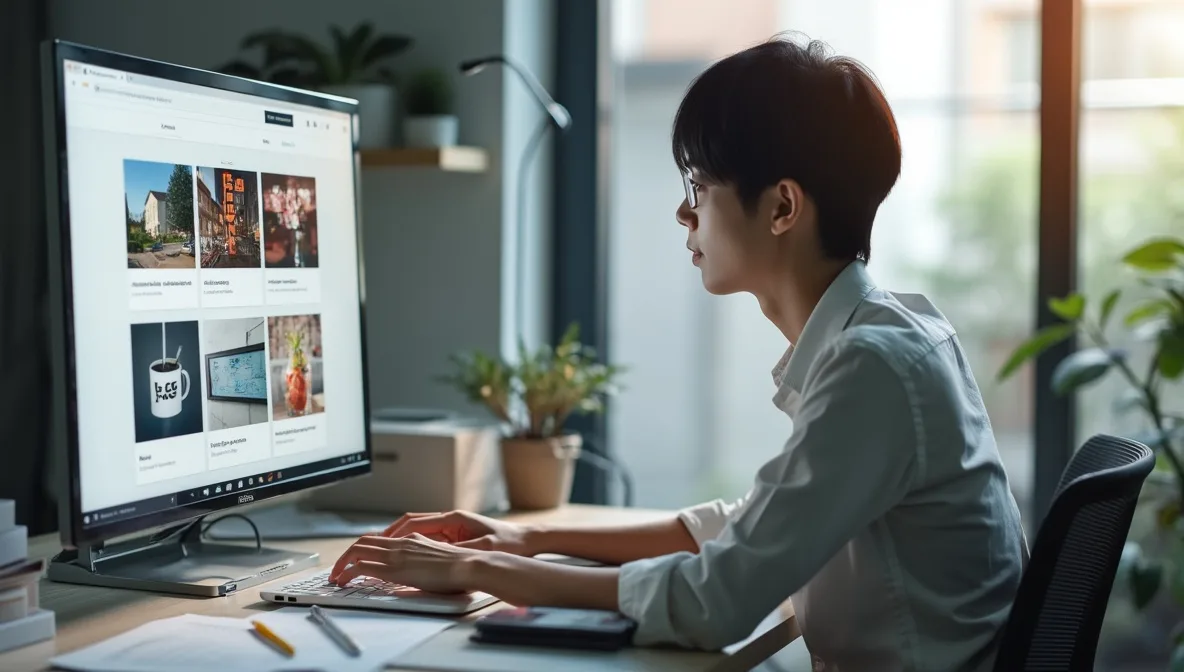
Webサイトのさまざまな画像タイプには、それぞれの役割や表示目的に合わせた最適なaltタグの設定方法があります。ロゴ画像には会社名やブランド名を含めると認識されやすくなりますし、商品写真では商品名に加えて特徴や色、サイズなどの情報を適切に盛り込むとユーザーに伝わりやすいでしょう。
バナー広告やイメージ写真も目的によって最適な記述方法が異なります。バナーには遷移先の内容や訴求内容を簡潔に説明すると効果的です。一方、装飾目的だけの画像には空のalt属性を設定するなど、画像の種類や用途に応じた使い分けが大切です。画像の持つ役割を理解して、適切なaltタグを設定していきましょう。
ロゴ画像のaltタグ設定例
ロゴ画像には企業やブランドのアイデンティティを正確に伝えるaltタグを設定すべきです。ロゴは訪問者にとって最初の印象を決める重要な要素であり、適切なaltタグはブランド認知度の向上とアクセシビリティの確保に直結します。
企業ロゴのaltタグには「〇〇株式会社」や「〇〇ブランド」のように、企業名やブランド名をシンプルに入れるのが基本です。例えば、Apple社のロゴであれば「Apple」、スターバックスのロゴなら「Starbucks Coffee」というように、余計な装飾語は省いてシンプルに表現しましょう。これは検索エンジンがブランド名を正確に認識するのに役立ちます。
トップページのロゴと下層ページのロゴでは、少し異なる設定が効果的な場合もあります。
- トップページのロゴ: 「Company Name」(シンプルな会社名)
- 下層ページのロゴ: 「Company Name – ホームページに戻る」(リンク先の情報を含める)
また、複合型のロゴの場合は、ロゴマークとロゴタイプを区別して設定するとより具体的になります。「〇〇株式会社のシンボルマークとロゴ」のように記述することで、スクリーンリーダーを使用するユーザーにも画像の性質が伝わりやすくなります。
ロゴ画像のaltタグはブランディングとSEOの両面で大切な役割を果たします。社名やブランド名を正確に伝えることで、検索エンジンの理解を助け、サイト訪問者への適切な情報提供につながるのです。
商品写真に最適なaltタグの付け方
商品写真に最適なaltタグを付けるには、商品の特徴を的確に伝えることが重要です。商品名はもちろん、色や素材、デザインの特徴など、購入判断に役立つ情報を簡潔に盛り込みましょう。例えば「赤いレザーハンドバッグ」より「ゴールドチェーン付き赤いレザーハンドバッグ」のほうが具体的で効果的です。
商品写真のaltタグには、主要キーワードを自然な形で含めることでSEO効果を高められます。例えば家電製品なら「4Kディスプレイ搭載55インチスマートテレビ」のように、検索ユーザーが使いそうなキーワードを組み込むといいでしょう。ただし、キーワードの詰め込みは避け、自然な日本語表現を心がけてください。
商品の複数アングルを掲載する場合は、それぞれのアングルを区別するaltタグを設定すると親切です。「ブルーのコットンシャツ(正面)」「ブルーのコットンシャツ(背面)」のように視点や特徴を明記すれば、スクリーンリーダー利用者も画像の違いを理解できます。
商品のサイズ感や用途も可能な限り含めると効果的です。「子供用キッチン遊具セット」より「2〜4歳向け木製キッチン遊具セット」のほうが具体的で検索にもマッチしやすくなります。また、シーズン商品なら「夏用軽量UVカットパーカー」のように季節情報を入れるのも有効な手段です。
商品写真のaltタグは25文字前後が理想的な長さとされています。長すぎると読み上げ時に冗長になりますし、短すぎると情報が不足します。「本革製ブラウンレザージャケット メンズLサイズ」のように、商品の本質的な特徴を簡潔にまとめるよう心がけてみてください。
バナー広告のaltタグ記述のポイント
バナー広告のaltタグは単なる画像説明ではなく、ユーザーアクションを促す重要な要素です。バナー広告には「クリックして詳細を見る」ではなく、遷移先で得られる具体的な情報や価値を簡潔に伝えるaltタグを設定しましょう。例えば「30%オフセール実施中」や「新商品デニムジャケット販売開始」のように、バナーのメッセージ内容を的確に表現するのがポイントです。
バナー広告のaltタグを設定する際は、次の3つの要素を意識すると効果的です。
- バナーの主要メッセージや訴求内容
- 期間限定情報(セール期間など)
- クリック後に得られるベネフィット
例えば、夏物セールのバナーなら「7月末まで夏物衣料30%オフセール」と記述することで、時期と割引率という重要情報を含められます。キャンペーンバナーの場合は「新規会員登録で1000ポイントプレゼント」のように、ユーザーが得られる特典を明確に示すと効果的です。
また、バナーデザインに文字が含まれている場合、その文字情報を忠実にaltタグに反映させるべきです。視覚に障害のあるユーザーにもバナーに表示されている情報が正確に伝わるよう配慮しましょう。ただし、デザイン的な装飾要素についての説明は必要ありません。
各ページで同じバナーを使用する場合でも、ページごとに異なるaltタグを設定すると、そのページのコンテキストに合った情報提供ができます。例えば、商品一覧ページと購入完了ページでは、同じクーポンバナーでも「商品購入で使えるクーポン」と「次回のお買い物で使えるクーポン」のように表現を変えると親切です。
バナー広告のaltタグは短く簡潔に、かつユーザーの行動を促す情報を含めることで、アクセシビリティとコンバージョン率の両方を向上させることができます。視覚的な魅力だけでなく、テキスト情報としても魅力的なバナー設定を心がけてみてください。
イメージ写真や装飾画像のalt属性設定
イメージ写真や装飾画像にaltタグを設定する際は、その画像の役割に応じて適切な対応が必要です。装飾目的の画像には空のalt属性を設定するのが基本なんのです。例えば、記事の雰囲気を良くするための背景画像やアイコンには「alt=””」と指定します。これによりスクリーンリーダーがこれらの画像を読み飛ばし、ユーザー体験が向上します。
一方、ムード写真や雰囲気を伝えるイメージ写真には、その印象や感情を伝えるaltタグが効果的です。「海辺で朝日を見つめる女性」のように、写真から受ける印象を簡潔に表現してみましょう。この場合、写真の主題となる被写体と、それが置かれている状況や環境を自然な形で盛り込むと良いでしょう。
区切り線や矢印などの装飾要素については、特別な意味を持たない限り空のalt属性を使います。ただし、矢印が「次のステップへ」というような意味を持つ場合は「次のステップ」といった機能的な説明を加えるといいでしょう。
ブログ記事内のイメージ写真には、記事の文脈に沿ったaltタグを設定すると効果的です。例えば、健康食品の記事に使用した野菜の写真には「新鮮な有機野菜の盛り合わせ」より「ビタミンCが豊富な旬の有機野菜」のように、記事の内容と関連付けた表現のほうが価値が高まります。
デザイン的に使われる抽象的なパターンや質感の画像では「alt=””」とするか、あるいは「青い波模様の背景」のように非常にシンプルな説明にとどめましょう。こうした画像は情報的価値よりも視覚的効果が主な目的だからです。
つまり、装飾画像のaltタグ設定は「この画像がページの情報理解に必要かどうか」を基準に判断するのがポイント。情報的価値が低い装飾目的の画像には空のalt属性を、ページ内容の理解を助けるイメージ写真には簡潔で的確な説明を心がけてみてください。
HTMLとCMSでのaltタグ設定方法

altタグを設定する方法は、使用しているプラットフォームによって異なりますが、基本的な考え方は同じです。HTMLを直接編集する場合は、img要素内にalt=”説明文”という形で追加するだけでOK。初心者の方でも心配いりません。
一方、WordPressなどのCMSを使っている場合は、もっと簡単に設定できちゃいます。メディアライブラリから画像をアップロードする際や、すでにアップロードした画像の詳細画面で代替テキストを入力するだけ。各CMSによって設定画面は違いますが、多くの場合は「代替テキスト」や「alt属性」という項目を探してみてください。
HTMLコードでalt属性を追加する方法
HTMLでaltタグを追加する方法はとても簡単です。画像を表示するimg要素に直接alt属性を記述するだけで完了します。基本的な記述方法は、img要素の中にalt=”画像の説明”という形で追加します。
具体的なHTMLコードの例を見てみましょう。
<img src="apple.jpg" alt="赤く熟した林檎">Code language: HTML, XML (xml)この例では、「apple.jpg」という画像ファイルに「赤く熟した林檎」というalt属性を追加しています。このようにシンプルな記述で、視覚障害のあるユーザーや検索エンジンに画像の内容を伝えることができるのです。
alt属性はimg要素の必須属性と言われていますが、実際には書かなくてもエラーにはなりません。しかし、アクセシビリティやSEO対策の観点から必ず設定すべき重要な要素です。装飾的な画像の場合は、空のalt属性(alt=””)を指定するといいでしょう。
複数の画像がある場合は、それぞれに適切なalt属性を設定することが大切です。例えば、商品ページでは「青いTシャツ正面」「青いTシャツ背面」のように、同じような画像でも区別できる説明文を付けてあげてください。
HTMLの知識がない方でも、テキストエディタでHTMLファイルを開き、img要素を見つけてalt属性を追加するだけなので、ぜひチャレンジしてみてください。
WordPressで簡単にaltタグを設定する手順
WordPressでaltタグを設定するのは、とても簡単なのです。画像をアップロードする際、自動的に設定画面が表示されるので、そこで数ステップ操作するだけで完了します。
まず、WordPressの記事編集画面で「メディアを追加」ボタンをクリックして画像をアップロードします。すると画像の詳細情報を入力する画面が表示されるので、「代替テキスト」という欄に画像の内容を簡潔に説明する文章を入力します。これでaltタグの設定は完了なんです!とっても簡単です。
すでにメディアライブラリにアップロード済みの画像にaltタグを追加したい場合は、管理画面の「メディア」→「ライブラリ」から該当画像をクリックしてみてください。そこでも同じように「代替テキスト」欄を見つけることができます。入力したら右下の「更新」ボタンを押すのをお忘れなく。
複数の画像に一括でaltタグを設定したい場合は、プラグインを利用すると便利です。「Alt Text Tools」や「Media Library Assistant」などのプラグインを導入すれば、一度に多くの画像のaltタグを編集できるようになります。特に商品画像が多いECサイトなどでは、作業効率がグンと上がるでしょう。
WordPressの新しいエディタ「Gutenberg」を使っている場合は、ブロックエディタ上で画像ブロックを選択し、右側のパネルにある「Block」タブ内の「画像設定」から代替テキストを入力することもできます。どちらの方法でも同じ結果になるので、使いやすい方を選んでください。
注意点として、WordPressのテーマやプラグインによっては、設定したaltタグが正しく反映されないケースもあります。設定後は実際のHTMLコードを確認して、適切に反映されているか確認するといいでしょう。
他のCMSでのalt属性設定方法
WordPressのほかにも、Shopify、Wix、Jimdoなど様々なCMSがあり、それぞれ独自のalt属性設定方法を持っています。各プラットフォームで簡単にaltタグを追加できる方法を知っておくと便利です。
Shopifyでは商品画像をアップロードする際に「Alt text」という欄が表示されるので、そこに適切な説明を入力するだけです。例えば「オーガニックコットン100%の白いTシャツ」のような商品特徴を記入すると効果的でしょう。
Wixを使っている方は、画像をクリックして「設定」アイコンをタップし、「SEOとアクセシビリティ」タブから「代替テキスト」を入力できます。シンプルな操作で画像のアクセシビリティが向上します。
Jimdoでは「編集モード」で画像を選択し、表示されるツールバーの「画像設定」から「代替テキスト」欄に入力します。初心者でも迷わず設定できる仕様になっているのです。
Squarespaceユーザーは画像ブロックをクリックし、「設定」パネルから「キャプションと代替テキスト」セクションを開いて「代替テキスト」欄に入力してください。デザイン性に優れたサイトでもアクセシビリティを確保できます。
どのCMSでも基本的な手順は似ていますが、インターフェースの表示名が「代替テキスト」「Alternative text」「Alt text」など異なることがあるので注意が必要です。迷ったらヘルプページを参照するか、画像設定関連の項目をじっくり探してみてください。
設定後は実際のサイトで右クリックして「ページのソースを表示」を選び、HTML内に正しくalt属性が記述されているか確認するのがおすすめです。この簡単なチェックで、あなたのサイトのアクセシビリティとSEO効果が正しく機能しているか把握できます。
設定したaltタグの確認方法
設定したaltタグが正しく機能しているか確認することは、アクセシビリティとSEO対策の両面で非常に重要です。altタグを設定したあとは、必ず確認作業を行って、意図した通りに反映されているか検証しましょう。
一般的なブラウザでの確認方法として最も簡単なのは、画像にマウスカーソルを合わせる方法です。多くのブラウザでは、altタグがツールチップとして表示されることがあります。ただし、この方法ではalt属性とtitle属性が混同される場合があるため、より確実な方法も知っておくと安心です。
より確実なのは、ページの右クリックメニューから「ページのソースを表示」を選択する方法です。表示されたHTMLコード内で「alt=」を検索すれば、設定したaltタグが正しく実装されているか確認できます。特に多数の画像がある場合でも、ブラウザの検索機能を使えば簡単に見つけられます。
視覚障害者の利用環境を疑似体験するなら、画像表示をオフにする方法も有効です。ブラウザの設定から「画像を表示しない」オプションを選ぶと、画像の代わりにaltタグが表示されるので、実際の見え方を確認できます。例えばChromeなら設定→プライバシーとセキュリティ→サイトの設定→画像から設定可能です。
スクリーンリーダーを実際に使用してみるのも非常に効果的な確認方法です。Windows 10/11に搭載されている「ナレーター」やMacの「VoiceOver」など、基本的なスクリーンリーダーは無料で使えます。これらを使うと、視覚障害者が実際にどのように情報を得るのか体験できるのです。
もっと専門的なチェックをしたい場合は、ウェブアクセシビリティチェックツールを活用しましょう。「WAVE」や「axe」などのツールを使うと、altタグの有無や内容の適切さを含むアクセシビリティ全般を自動でチェックできます。
確認作業を通じて「このaltタグでは画像の内容が正確に伝わらない」と感じたら、すぐに修正してください。ユーザーにとっても検索エンジンにとっても、より価値のあるwebサイトになります。
altタグ最適化のためのチェックポイント

altタグを最適化するためには、いくつかの重要なチェックポイントを押さえておく必要があります。画像の内容とaltテキストが正確に一致しているか、適切な長さを保てているかなど、細部にわたる確認が大切なポイントとなります。
また、画像がリンクとして機能している場合のaltタグの役割や、装飾的な画像に対する空属性の適切な使い分けなども理解しておくと良いでしょう。これらのチェックポイントを意識することで、アクセシビリティ向上とSEO効果の両方を高めることができますよ。altタグ最適化は小さな作業ですが、サイト全体のパフォーマンスに大きく影響する要素なのです。
画像内容とaltテキストの一致度を確認する
altタグと画像の内容は、できるだけ正確に一致させることが大切です。この一致度が高ければ高いほど、ユーザーにとっても検索エンジンにとっても価値のある情報になります。画像が何を表しているのか、見たままを素直に表現することを心がけましょう。
たとえば、青いドレスを着た女性の写真には「青いドレスを着た女性」というaltテキストが適切です。これを「ファッション アイテム コーデ おしゃれ」のようなキーワードの羅列に変えてしまうと、画像の内容との一致度が低くなってしまいます。画像とaltテキストの一致度を高めるには、実際に画像を見て何が写っているかを客観的に説明する姿勢が重要です。
一致度を確認するための簡単な方法として、次のようなチェックリストを活用してみてください。
- 画像を見ずにaltテキストだけ読んで、どんな画像か想像できるか
- スクリーンリーダーで読み上げたとき、画像の本質が伝わるか
- 別の人が同じ画像を見て、同じようなaltテキストを書くと思うか
画像の一致度を確認する習慣をつけると、自然とaltタグの品質が向上していきます。定期的にサイト内の画像をチェックして、必要に応じて修正してみてくださいね。この小さな努力が、サイト全体のアクセシビリティとSEO効果を着実に高めていくのです。
適切な長さと簡潔さを保つためのコツ
altタグの長さは短すぎても詳しすぎても効果が半減します。理想的なaltタグは5~15単語(日本語なら20~40文字程度)が最適です。これよりも短いと情報不足になり、長すぎるとスクリーンリーダーの読み上げ時間が増えてユーザー体験を損ねてしまいます。
簡潔なaltタグを作るには、画像の本質的な要素だけを抽出することがポイントです。例えば「赤いスポーツカー」という短いテキストでも、「赤色の高級スポーツカーがサーキットを走行している様子」よりも適切な場合があります。情報の優先順位を考え、最も重要な要素から順に含めていくといいでしょう。
不要な言葉を省くことも大切なテクニックです。「〜の画像です」「〜の写真」といった表現は省略できます。また、句読点も最小限に抑え、シンプルな表現を心がけてみてください。
同じページ内で似たような画像が複数ある場合は、互いに区別できる独自の特徴を含めるといいでしょう。「青いドレス(正面)」「青いドレス(側面)」のように、違いがわかる情報を加えることで、視覚障害のあるユーザーに親切な表現になります。
業種やジャンルによっても最適な長さは変わってきます。ECサイトの商品画像なら「ブランド名+商品名+特徴」という形で少し詳しく書いた方が親切です。一方、装飾的な画像なら短めか空のalt属性でも問題ありません。
視覚障害のあるユーザーの立場になって考えてみると、簡潔さと情報量のバランスが見えてくるはずです。効果的なaltタグは、必要十分な情報を過不足なく伝える、まさに「言葉の匠」の技なのです。
画像リンクにおけるaltタグの重要性
画像自体がリンクになっている場合のaltタグは特別な役割を持ちます。通常の画像用altタグとは異なり、リンク先の情報を含めることが重要なんです。ユーザーがクリックすると何が起こるのか、どこへ移動するのかを明確に伝えましょう。
例えば、会社ロゴがトップページへのリンクになっている場合、単に「〇〇会社ロゴ」と書くだけでは不十分です。「〇〇会社ロゴ – トップページへ」のように、リンク先の情報を加えると親切ですよ。スクリーンリーダーを使用している方は、これによってリンクの目的を理解できるのです。
画像リンクにaltタグがない場合、スクリーンリーダーは「リンク」「リンク」と読み上げるだけで、ユーザーは何のリンクなのか理解できません。これは重大なアクセシビリティ上の問題となります。適切なaltタグを設定すれば、視覚障害のあるユーザーも迷わずサイト内を移動できるようになるのです。
画像リンクのaltタグには以下の要素を含めると効果的です。
- リンク先のページやコンテンツの名称
- 実行されるアクション(「商品を見る」「お問い合わせする」など)
- 特に重要な場合は、リンク先の簡単な説明
バナー広告などの画像リンクでは、「夏物セール会場へ」「新商品詳細ページへ」といった行き先を明示すると、ユーザーの期待と実際の遷移先が一致するため、満足度が高まります。
SEOの観点からも、画像リンクのaltタグは重要です。Googleはリンクテキスト(アンカーテキスト)をリンク先ページの関連性を判断する材料としているため、画像リンクのaltタグもその役割を果たします。適切なキーワードを含めることで、リンク先ページのSEO評価向上にも貢献できるのです。
altタグが不要なケースと空属性の使い分け
すべての画像にaltタグが必要なわけではありません。実は装飾目的や内容に関係のない画像には、空のalt属性(alt=””)を設定するのが正しい方法なのです。空属性を使うことで、視覚障害者向けスクリーンリーダーが無駄な情報を読み上げなくて済み、ユーザー体験が向上します。
空属性が適している代表的なケースは、装飾用の区切り線や背景画像、アイコンなどです。例えば記事の区切りに使う飾り罫線や、リスト項目の前に表示する矢印アイコンなどは、読み上げると情報が冗長になってしまいます。また、すでにテキストで説明されている内容を補足するだけの画像も、空属性が適切です。
一方で、次のような画像には必ずaltタグを設定しましょう。
- 商品写真やサービス紹介画像
- インフォグラフィックやデータを含むグラフ・表
- リンクとして機能している画像やボタン
- ロゴや会社情報を含む画像
重要なのは「その画像がなくても情報が伝わるか」という基準です。画像がなくても情報の本質が変わらなければ空属性でOK、画像がないと情報が不完全になる場合は適切なaltタグが必要になります。
特に避けたいのは、すべての画像に無理にaltタグを設定することです。例えば「装飾画像」「区切り線」などと書くと、かえってスクリーンリーダー利用者の負担になってしまいます。画像の目的をしっかり見極めて、必要なところには詳細に、不要なところには空属性を使い分けるのが最適なaltタグ戦略なのです。
画像SEO対策におけるaltタグ以外の重要要素

altタグの最適化は画像SEOの重要な一部ですが、他にも気を配るべき要素がたくさんあります。画像ファイル名を「IMG_0123.jpg」のような汎用的な名前ではなく、内容を表す適切なキーワードを含めた命名にすることで、検索エンジンは画像の内容をより正確に理解できるようになります。
また、画像の圧縮・最適化も忘れてはいけません。大きすぎる画像ファイルはページの読み込み速度を遅くし、ユーザー体験を損なうだけでなく、SEO評価にも悪影響を与えてしまいます。さらに、画像に関連する構造化データの実装や適切なキャプションの設定も、画像SEOを強化する効果的な方法となっているのです。
画像ファイル名の最適化方法
altタグだけではなく、ファイル名も画像SEOに重要な役割を果たします。最適な画像ファイル名を設定することで、検索エンジンがコンテンツを正確に理解しやすくなり、画像検索での表示順位向上につながるのです。
画像ファイル名を最適化する際の基本は、画像の内容を的確に表すキーワードを含めることです。例えば「IMG_123456.jpg」のような意味のない名前ではなく、「organic-tomato-farm.jpg」のように具体的な内容を英数字で表現したファイル名にしましょう。日本語サイトであっても、ファイル名はアルファベットと数字、ハイフンを使用するのがベストプラクティスです。
ファイル名にキーワードを含める際のポイントはいくつかあります。
- 重要なキーワードを先頭に配置する
- 単語の区切りにはハイフン(-)を使用する(アンダースコアや空白は避ける)
- 簡潔で分かりやすい名前にする(30〜50文字程度)
- 特殊文字や全角文字は使わない
複数の画像がある場合は、それぞれに固有のファイル名をつけることも大切です。「red-shoes-1.jpg」「red-shoes-2.jpg」のように連番をつける方法もありますが、できれば「red-leather-shoes-front.jpg」「red-leather-shoes-side.jpg」など、より具体的な説明を含めると良いでしょう。
また、画像ファイル名とaltタグの内容に一貫性を持たせることも効果的です。両者が互いに補完し合うことで、検索エンジンに対する情報の伝達力が高まります。ただし、まったく同じ文言にするのではなく、若干の違いを持たせるのがコツです。
これらの最適化を行うことで、altタグと合わせて画像SEOの効果を最大限に引き出せるようになります。今日からファイル名にも気を配ってみてください。
画像サイズと表示速度の関係
画像ファイルのサイズと表示速度には密接な関係があります。大きなサイズの画像はウェブページの読み込み時間を大幅に遅くする主な原因となるのです。Webサイトの表示速度はユーザー体験に直結するだけでなく、Googleなどの検索エンジンのランキング要因としても重要視されています。
実際、サイト訪問者の約40%は、3秒以上読み込みに時間がかかるサイトを離脱してしまうというデータもあるのです。そのため、画像ファイルの最適化はaltタグ設定と同様にSEO対策の重要な一部なのです。
画像サイズを最適化するポイントはいくつかあります。まず、表示サイズに合わせた適切な画像寸法の設定が必要です。例えば、300×200ピクセルで表示する予定の画像を、1200×800ピクセルのまま使うのはNGです。これはブラウザが大きな画像を小さく表示するために余計な処理を行うため、表示速度が低下してしまいます。
また、圧縮技術を活用することも大切です。JPEG、PNG、WebP、AVIFなど様々な画像形式がありますが、用途によって最適なものを選びましょう。特に新しい形式であるWebPは、従来のJPEGやPNGと比較して30〜50%ファイルサイズを削減できることも。
画像の圧縮には専用のツールやサービスを利用すると便利です。TinyPNGやImageOptimなどのツールを使えば、画質をほとんど落とさずにファイルサイズを大幅に削減できますよ。WordPressでは画像圧縮プラグインも多数提供されているので活用してみてください。
実際に画像最適化によって表示速度が向上すると、直帰率の低下、滞在時間の増加、そして最終的にはコンバージョン率の改善につながります。これはaltタグの最適化だけでは得られない、総合的なSEO効果をもたらすのです。
画像のサイズ最適化とaltタグの適切な設定を両立させることで、検索エンジンにもユーザーにも優しいウェブサイトを構築できます。小さな工夫の積み重ねが、大きな成果を生み出すのです。
構造化データと画像の関連付け
構造化データは、Webページの内容を検索エンジンに明確に伝えるための重要な技術で、画像と組み合わせることでSEO効果をさらに高められます。検索エンジンは構造化データによって、画像が何を表しているのか、どんな文脈で使われているのかを正確に理解できるようになるのです。
画像に関連する主な構造化データには、Schema.orgの「ImageObject」型があります。これを実装すると、画像の説明、作成者、ライセンス情報などを明示的に伝えられるため、検索エンジンはコンテンツを適切に評価できるようになります。商品画像なら「Product」型と組み合わせることで、より詳細な商品情報と画像の関連性を検索エンジンに伝えることができます。
実際の構造化データは、JSON-LDという形式でHTMLに埋め込むのが一般的です。例えば、料理レシピの画像なら「Recipe」型と関連付けることで、Googleの検索結果でリッチリザルトとして表示される可能性が高まります。これは通常の検索結果より目立ち、クリック率アップにつながるのです。
また、画像を含むWebページに構造化データを設定すると、Google画像検索での表示にも影響します。適切に設定された構造化データは、画像検索での表示順位向上だけでなく、「ショッピング」「レシピ」などの特定カテゴリでの表示にも寄与するのです。
構造化データとaltタグは相互補完的な関係にあります。altタグが画像自体の内容を説明するのに対し、構造化データはその画像がページ内でどのような意味を持つのかを説明します。両方を最適化することで、検索エンジンにより多くの文脈情報を提供でき、画像SEOの効果を最大限に引き出せるでしょう。
画像キャプションのSEO効果とaltタグとの違い
画像キャプションは、altタグとは異なる役割を持ちながらもSEO効果を発揮する重要な要素です。キャプションは画像の下や周辺に表示されるテキストで、ユーザーが実際に目にする情報となります。一方、altタグはHTMLコード内に埋め込まれた視覚的には見えない要素なのです。
この両者の最大の違いは、キャプションはすべての閲覧者に見えるのに対し、altタグは通常見えないという点です。キャプションは画像の補足説明として機能し、読者の注目を集めやすいという特徴があります。実際、画像キャプションは本文の約3倍読まれるというデータもあるのです。これは大きなSEOチャンスといえるでしょう。
SEO効果の面では、キャプションはページ上の可視テキストとして検索エンジンに認識されます。適切なキーワードを自然に含めたキャプションは、コンテンツの関連性を高め、検索順位向上に貢献します。特に画像周辺のテキストは検索エンジンが重視する要素なので、キャプションはSEO上の価値が高いのです。
キャプションとaltタグを効果的に使い分けるポイントをいくつか紹介します。キャプションでは画像の文脈や背景情報を提供し、altタグでは画像そのものの内容を簡潔に説明するといいでしょう。例えば、製品写真なら、altタグには「赤いレザーバッグ」と記述し、キャプションには「当店人気No.1の赤いレザーバッグ、職人の手縫い仕上げ」というように詳細情報を盛り込むことができます。
アクセシビリティの観点では、altタグはスクリーンリーダー利用者のための必須要素ですが、キャプションは視覚的に情報を補完するため健常者のユーザー体験を向上させます。両方を適切に設定することで、あらゆるユーザーに配慮したウェブサイトになります。
最適な画像SEO対策には、altタグとキャプションの両方を活用するのがベストです。どちらか一方だけでなく、互いの特性を理解して使い分けることで、検索エンジンとユーザー双方に価値ある情報を提供できるでしょう。
altタグに関する注意点とよくある間違い

効果的なSEO対策を行うためにaltタグは重要ですが、使い方を間違えると逆効果になることもあります。多くのウェブサイト運営者がやりがちな失敗として、キーワードを詰め込みすぎたり、画像と関係のない内容を記述してしまったりする問題があるのです。
また、同じページ内で類似した画像に対して同一のaltタグを重複使用してしまうケースも多く見られます。これらの間違いはGoogleなどの検索エンジンからスパム行為と見なされるリスクがあるため、画像の内容を正確に表現する自然な記述を心がけるようにしましょう。
SEOのためだけのキーワード過剰使用の問題点
altタグにキーワードを詰め込みすぎると、SEOに悪影響を及ぼす可能性があります。「青い空 雲 晴天 快晴 良い天気 爽やか」のように関連キーワードを羅列するのは、検索エンジンからスパム行為とみなされてしまうリスクがあるのです。
なぜこれが問題なのでしょうか?Googleなどの検索エンジンは、ユーザーに価値ある情報を提供するサイトを高く評価するアルゴリズムを採用しています。不自然なキーワード詰め込みは、このアルゴリズムに「操作しようとしている」と判断され、ペナルティの対象になることもあるのです。また、スクリーンリーダーでは意味不明な文章として読み上げられてしまい、アクセシビリティを著しく低下させてしまいます。
具体的な事例として、あるECサイトでは「レディース ワンピース 花柄 春 夏 かわいい おしゃれ 安い セール」というようなaltタグを全商品に設定したところ、検索順位が急落したケースがありました。一方で「赤い花柄の春夏用レディースワンピース」と自然な表現に修正したサイトでは、検索順位が回復したという例も。
結局のところ、SEO効果を高めるには、キーワードの詰め込みではなく、画像が実際に表す内容を正確かつ簡潔に伝えることが重要です。ユーザーのことを第一に考えた自然な表現を心がけてみてください。そうすれば、検索エンジンからの評価も自然と高まっていくでしょう。
画像と無関係な内容を記述するリスク
altタグに画像と無関係な内容を記述することは、ユーザー体験とSEO評価の両方を損なう深刻な問題です。画像の実際の内容とaltタグの説明が一致していないと、視覚障害のあるユーザーに誤った情報を伝えてしまい、信頼性を大きく損ねてしまいます。
例えば、「赤いバラの花束」の画像に「最新スマートフォン 激安セール」というaltタグを付けると、スクリーンリーダー利用者は実際には存在しないスマートフォンの情報を期待してしまいます。こうした不一致はユーザーを混乱させるだけでなく、サイト全体の信頼性を低下させる原因となるのです。
検索エンジンも画像と無関係なaltタグを良く思いません。Googleのアルゴリズムは画像の視覚的内容とaltタグの整合性をチェックする能力を持っています。不一致を検出すると、「ユーザーを欺こうとしている」と判断され、ペナルティの対象となることも。実際に、関連性のないキーワードを使ったサイトがランキングを大きく下げた事例も多く報告されています。
画像と無関係なaltタグを使う誘惑に駆られるケースとして多いのは、人気キーワードを無理に盛り込もうとするときです。例えば料理ブログの「パスタ料理」の写真に「iPhone 人気 最新」などと記述するようなケースが該当します。こういった行為は短期的な検索流入を狙えるかもしれませんが、長期的には必ず裏目に出てしまいます。
正しいaltタグ設定は、実際に画像に写っているものを正直に記述することから始まります。SEO効果を考えるなら、関連するキーワードを自然な形で組み込むことが大切。「無理やり」ではなく「自然に」が重要なポイントになります。
同一ページ内での重複altタグの影響
同一ページ内で同じaltタグを複数の画像に設定すると、予想以上に悪影響が出ることがあります。特に複数の商品画像がある通販サイトなどでは、すべての画像に「商品画像」というaltタグを設定してしまうケースが多いのですが、これはアクセシビリティとSEOの両面で問題となるのです。
まず、スクリーンリーダーを使用している視覚障害者の方にとって、同じaltタグが繰り返されると「商品画像、商品画像、商品画像…」と読み上げられるだけで、どの画像が何を表しているのか区別できなくなってしまいます。これでは画像の本当の目的である「情報伝達」が果たせません。
また、検索エンジンの観点からも、同一のaltタグが繰り返されると、それらの画像の違いを理解できなくなります。Googleは重複コンテンツに敏感なので、似たような内容が繰り返されると「低品質」と判断されかねないのです。これにより画像検索での表示順位が下がるだけでなく、サイト全体のSEO評価にも悪影響を及ぼす可能性があります。
実際の対策としては、それぞれの画像に固有の説明を付けることが重要です。例えば「レディースTシャツ商品一覧」のページなら、
- 1枚目:「白の半袖Vネックレディースコットンシャツ」
- 2枚目:「黒のドルマンスリーブレディースシャツ」
- 3枚目:「ピンクのフリルデザインレディースブラウス」
このように個別の特徴を含めたaltタグを設定すると良いでしょう。
また、同じ商品を異なる角度から撮影した複数画像の場合は、「ブルーデニムジャケット(正面)」「ブルーデニムジャケット(背面)」といった形で区別するのも効果的です。少しの工夫でアクセシビリティは大きく向上します。
画像のaltタグは単なるSEO要素ではなく、情報伝達ツールだということを忘れないでください。ユーザーファーストの視点で、それぞれの画像に「これは何か」を明確に伝える個別のaltタグを設定することが、結果的に最も高いSEO効果をもたらすのです。
alt属性とtitle属性の違いと使い分け
altタグとtitle属性は両方とも画像に付加する属性ですが、用途と役割が大きく異なります。altタグは画像が表示されない場合の代替テキストとして必須の要素ですが、title属性はあくまで補足情報を提供するオプション機能なのです。
両者の最大の違いは、スクリーンリーダーの読み上げ方にあります。altタグは必ず読み上げられますが、title属性はスクリーンリーダーによって読み上げられないこともあるのです。また、title属性はマウスホバー時にツールチップとして表示される特徴があります。
使い分けの基本は、altタグには「画像が何を表しているか」という本質的な情報を、title属性には「補足説明やヒント」を入れること。例えば料理の写真なら、altタグには「自家製チョコレートケーキ」、title属性には「クリックで拡大写真が見られます」といった具合です。
SEO効果の面でも差があります。検索エンジンはaltタグを重視しますが、title属性はそれほど重要視していません。そのため、SEO対策としては必ずaltタグを最適化し、title属性は必要な場合のみ設定するという優先順位で考えるといいでしょう。
ただし注意点として、同じ内容をaltタグとtitle属性の両方に入れるのは冗長になるため避けるべきです。それぞれの特性を理解して、ユーザーにとって最も役立つ情報を適切な場所に配置することが、アクセシビリティとSEO両方の観点から理想的な使い方となります。
まとめ

altタグの正しい理解と活用方法について、今回の記事でたくさんのポイントを見てきました。サイト運営者にとってaltタグ(alt属性)は小さな設定のように思えますが、SEO対策やウェブアクセシビリティにとって非常に重要な役割を担っています。
画像が表示されないときの代替テキストとして機能するだけでなく、スクリーンリーダーを使用している方への情報提供、検索エンジンへの画像内容の伝達、そして画像検索での表示順位向上にも大きく影響するのです。
効果的なaltタグを書くときは、画像の内容を簡潔かつ正確に伝えることが大切です。「画像」「写真」などの冗長な表現は避け、キーワードの詰め込みもしないようにしましょう。装飾目的の画像には空のalt属性を設定するなど、状況に応じた使い分けも重要なポイントになります。
ウェブサイトの種類や目的によって最適なaltタグの書き方は変わってきます。ロゴ画像、商品写真、バナー広告、装飾画像など、それぞれの画像タイプに合わせた適切な設定を心がけてください。
HTMLコードやWordPress、その他のCMSでのaltタグ設定方法を理解しておくことで、どんな場面でも対応できるようになります。設定後はきちんと確認することも忘れないでください。
画像SEO対策としては、altタグだけでなく、ファイル名の最適化や画像サイズの調整、構造化データの活用など、複合的なアプローチが効果的です。たった一つの要素を最適化するだけでは十分な効果は得られません。
よくある間違いとしては、SEOのためだけにキーワードを詰め込んだり、画像と関係のない内容を記述するなどがあります。こうした行為は逆効果になる可能性もあるので注意が必要です。
altタグの適切な設定は決して難しいものではありません。この記事で学んだ知識を活かして、あなたのウェブサイトの画像すべてに適切なaltタグを設定してみませんか?ユーザビリティの向上とSEOパフォーマンスのアップが期待できます。今日から少しずつでも実践していくことをおすすめします。


